- 방문 기록과 관련된 브라우저 설정이 올바르지 않으면 Chrome 기록이 사라졌습니다.
- Chrome에서 기록을 복원하려면 이전 버전의 사용자 데이터 폴더를 확인하십시오.
- 다른 브라우저로 전환하여이 문제가 다시 발생하지 않도록하십시오.
- Chrome 기록에 모든 것이 표시되지 않으면 Google 활동 페이지를 확인할 수 있습니다.

- 간편한 마이그레이션: Opera 어시스턴트를 사용하여 북마크, 비밀번호 등과 같은 기존 데이터를 전송하십시오.
- 리소스 사용 최적화: RAM 메모리가 Chrome보다 더 효율적으로 사용됩니다.
- 향상된 개인 정보: 무료 및 무제한 VPN 통합
- 광고 없음: 내장 된 Ad Blocker는 페이지 로딩 속도를 높이고 데이터 마이닝으로부터 보호합니다.
- Opera 다운로드
다른 모든 최신 Chrome과 마찬가지로 웹 브라우저, 사용자의 인터넷 사용 기록 로그를 유지합니다. 검색 기록은 사용자가 방문했지만 이름을 잊어 버린 웹 페이지를 다시 방문하는 데 도움이됩니다.
그러나 일부 사용자는 크롬 컴퓨터의 인터넷 사용 기록이 사라졌습니다.
일부 문제가있는 사용자는 우려 사항을 공유했습니다.
사용중인 기기에 관계없이 항상 Google 계정에 로그인되어 있습니다. Google은 내 크롬 검색 기록을 기록하며 한 기기에서 다른 기기로 전환 할 때 매우 유용합니다. 오늘을 제외하고 Chrome에서 내 계정에 로그인했을 때 내 인터넷 사용 기록이 오늘 오후 7시 19 분 이상으로 돌아 가지 않습니다. 확인한 결과 모든 기기에서 동일합니다.
내 크롬 기록이 사라진 이유가 궁금하다면 기록을 얼마나 오래 보관해야하는지에 관한 브라우저 설정을 확인하세요.
Google 크롬 기록이 사라지고 다시 필요하면 아래에 제공된 솔루션을 사용하여 인터넷 사용 기록을 검색하세요.
Chrome에서 이전 검색 기록을 찾으려면 어떻게하나요?
1. DNS 캐시를 사용하여 Chrome 기록 복구
- 프레스 Windows + R to 실행을 엽니 다.
- 유형 cmd 그리고 누르십시오 확인 명령 프롬프트를 엽니 다.

- 명령 프롬프트에서 다음 명령을 입력하고 Enter를 누르십시오.
ipconfig / displaydns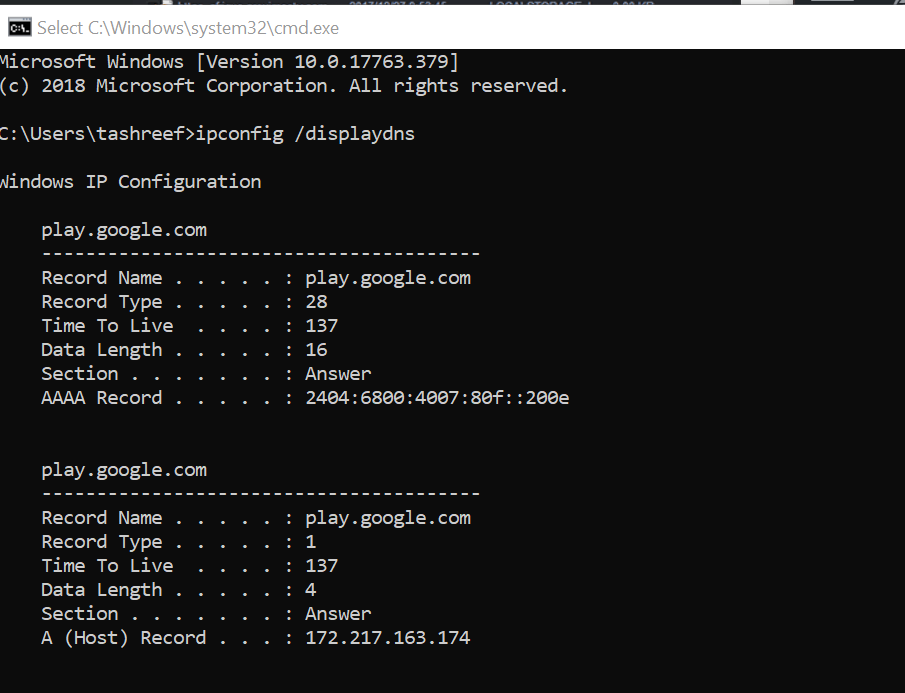
- 명령 프롬프트에 모든 DNS 레코드가 표시됩니다.
그러나 단점은 역사에서 볼 수있는 특정 웹 페이지가 아닌 도메인 만 표시 할 수 있다는 것입니다. 또한 여기에서 검색 기록을 복원 할 수 있지만보기 만 가능합니다.
2. 다른 브라우저를 사용해보십시오

또한이 문제가 다시 발생하는 것이 걱정되고 다른 브라우저로 전환하려는 경우 Opera를 적극 권장합니다.
이 Chromium 플랫폼 (Chrome과 동일)은 개인 정보 보호 및 안정성을 중요시하는 모든 사용자에게 완벽한 선택입니다. 향상된 개인 정보 옵션을 추가하여 Chrome이 수행하는 모든 기능을 제공합니다.
시스템 검사를 실행하여 잠재적 오류 발견

Restoro 다운로드
PC 수리 도구

딸깍 하는 소리 스캔 시작 Windows 문제를 찾습니다.

딸깍 하는 소리 모두 고쳐주세요 특허 기술 문제를 해결합니다.
Restoro Repair Tool로 PC 검사를 실행하여 보안 문제 및 속도 저하를 일으키는 오류를 찾으십시오. 검사가 완료된 후 복구 프로세스는 손상된 파일을 새로운 Windows 파일 및 구성 요소로 대체합니다.
내장 VPN은 브라우징하는 동안 항상 익명을 유지하며 내장 광고 차단기를 사용하면 웹 사이트가 귀하를 추적하고 프로파일 링하는 것을 방지 할 수 있습니다.
테스트에 따르면 adblocker가 활성화되면 콘텐츠가 풍부한 페이지가 최대 90 % 더 빠르게로드됩니다. 보시다시피이 숫자는 상당히 인상적입니다. 즉, 구형 저가형 PC에 Opera를 설치하고 사용할 수 있습니다.
Opera의 강력하고 안정적인 광고 차단기는 브라우저 보안을 강화하는 악성 광고를 차단할 수도 있습니다.
즐겨 찾는 웹 사이트를 지원하려는 경우 예외 목록에 추가하면 브라우저에서 광고를로드 할 수 있습니다.
빠르게 살펴 보겠습니다.주요 특징들:
- 테마, 모드, 사이드 바 디스플레이 및 키보드 콤보가 포함 된 완전히 사용자 정의 가능한 UI
- 속도를 더욱 향상시키는 터보 모드
- 산만 함을 제거하고 웹 페이지 로딩 시간을 최적화하며 브라우징 경험을 간소화하는 통합 광고 차단기
- 검색을 익명화하고 지역 제한 콘텐츠를 차단 해제하는 통합 VPN 도구
- 화면을 손쉽게 캡처 할 수있는 통합 스냅 샷 도구
- 인스턴트 메시징 및 Twitter, Facebook과 같은 소셜 미디어 앱으로 사용자 정의 가능한 워크 플로우 및 작업 공간 또는 Instagram을 사용하여 브라우저를 떠나지 않고도 최신 뉴스를 채팅하고 탐색하고 연락 할 수 있습니다. 창

오페라
Opera를 통해 타협 0 개, 오류 0 개, 더 빠르고 더 나은 100 % 비공개 및 광고없는 브라우징.
3. 이전 버전 복원
- Google 크롬이 닫혀 있는지 확인합니다. 열기 파일 탐색기.
- 다음 위치로 이동하십시오.
C: \ Users \ 사용자 이름 \ AppData \ Local \ Google \ Chrome - Chrome 폴더 내에서 사용자 데이터 폴더 및 선택 이전 버전 복원. 사용자 데이터 속성 창이 열립니다.
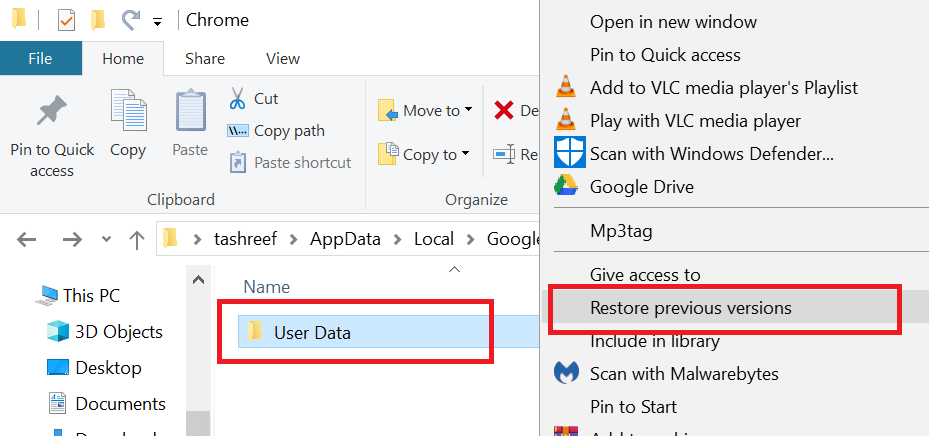
- 선택 사용자 데이터 복원하려는 폴더를 클릭하고 복원 단추.
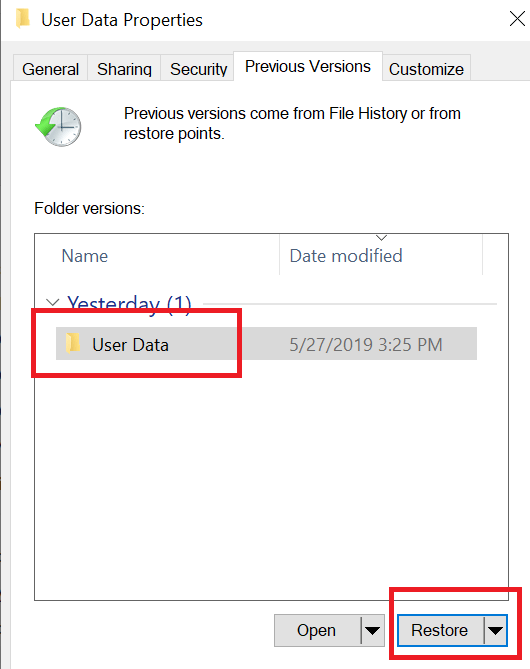
- 이제 Chrome 인터넷 사용 기록 및 기타 데이터가 복원되고 다음을 눌러 액세스 할 수 있습니다. Ctrl + H Chrome 브라우저가 실행 중일 때.
5. 내 Google 활동에서 기록 확인
- Google의 내 활동 페이지.
- Google 크롬 브라우저와 연결된 Google 계정에 로그인합니다.
- 로그인 후에는 모든 과거 검색 기록을 볼 수 있습니다. 내 Google 활동 페이지.
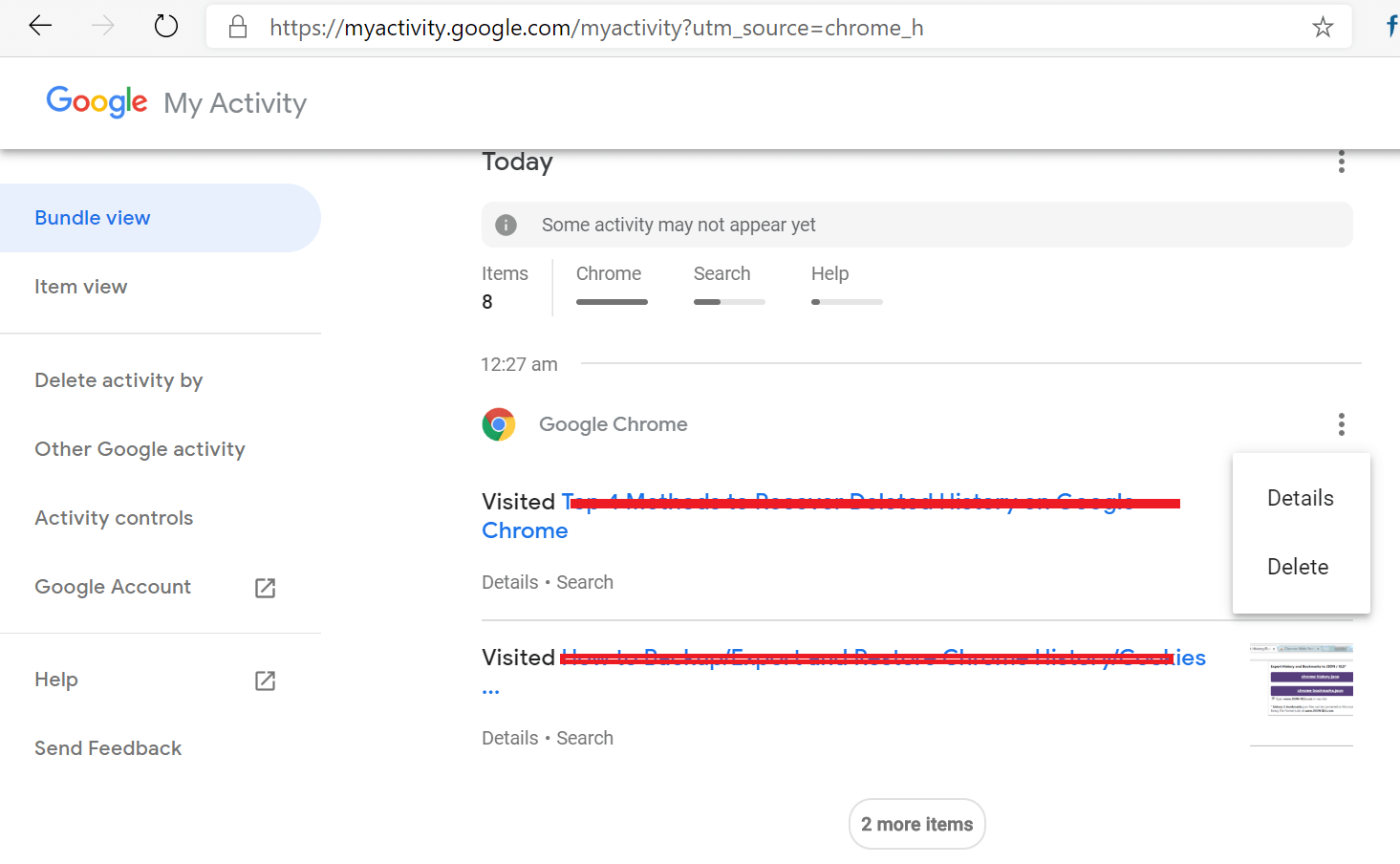
- 날짜와 달을 탐색하고 최근에 방문한 웹 페이지 등을 확인할 수 있습니다.
- 하지만 여기에서 Chrome으로 직접 방문 기록을 복원 할 수는 없습니다. 를 클릭하여 검색 기록을 삭제할 수 있습니다. 옵션 (3 개의 점) 선택 지우다.
노트 : 이 페이지는 웹 페이지를 방문 할 때 Google 계정에 로그인 한 경우에만 검색 기록을 기록합니다. 로그인하지 않거나 시크릿 모드없이 액세스하는 모든 페이지는 저장되지 않습니다.
6. Google 크롬 재설치
- 프레스 Windows 키 + R 열기 위해 운영.
- 유형 제어 확인을 클릭하여 제어판.
- 클릭 프로그램> 프로그램 및 기능.

- Google Chrome을 선택하고 제거.
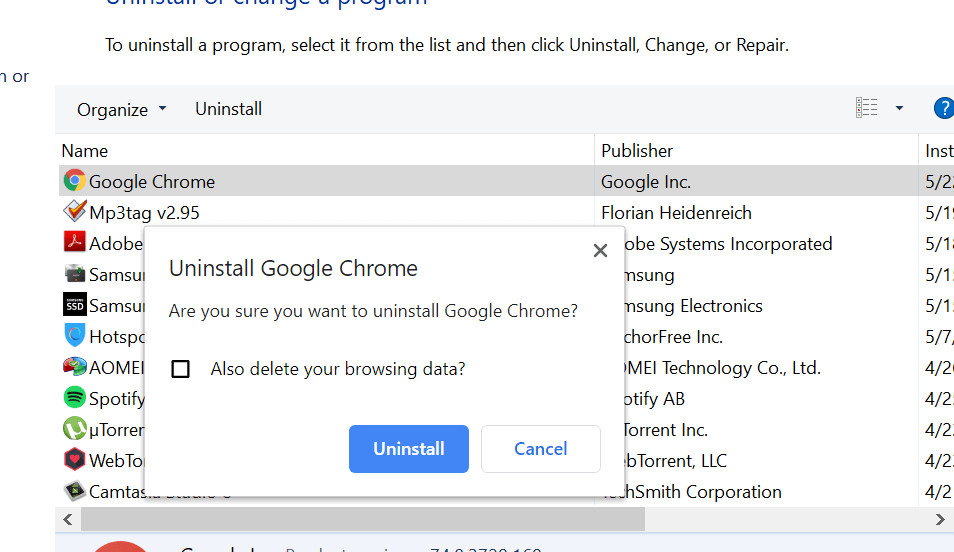
- 이제 확인하십시오 너의 검색 기록도 삭제 해? 옵션이 선택되어 있지 않습니다.
- 클릭 제거 계속하려면.
- 이제 Google Chrome 다운로드 페이지로 이동하여 브라우저를 설치하십시오.
- 설치 후 역사 페이지 인터넷 사용 기록이 표시되는지 확인합니다.
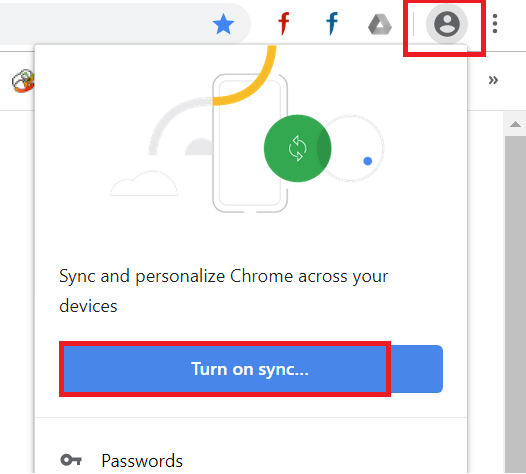
- 그렇지 않은 경우 프로필 오른쪽 상단 모서리에있는 아이콘을 선택하고 동기화를 켭니다.
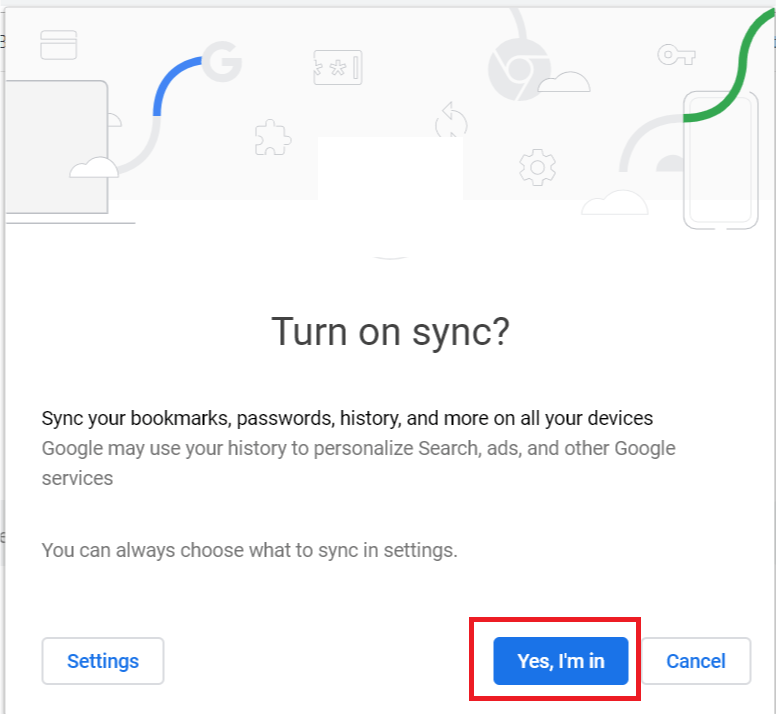
- 이제 Google 계정 자격 증명을 입력 한 다음 네, 있습니다.
그게 다입니다. 이제를 눌러 검색 기록을 확인하십시오. Ctrl + H. Chrome은 Google 계정의 모든 인터넷 사용 기록 및 기타 데이터를 복원해야합니다.
다음은 Chrome 인터넷 사용 기록을 찾고 복원하는 데 사용할 수있는 6 가지 방법입니다. 이 기사가 문제 해결에 도움이 되었습니까? 아래 의견에 알려주십시오.
 여전히 문제가 있습니까?이 도구로 문제를 해결하세요.
여전히 문제가 있습니까?이 도구로 문제를 해결하세요.
- 이 PC 수리 도구 다운로드 TrustPilot.com에서 우수 등급 (이 페이지에서 다운로드가 시작됩니다).
- 딸깍 하는 소리 스캔 시작 PC 문제를 일으킬 수있는 Windows 문제를 찾습니다.
- 딸깍 하는 소리 모두 고쳐주세요 특허 기술 문제를 해결하는 방법 (독자 전용 할인).
Restoro는 0 이번 달 독자.


